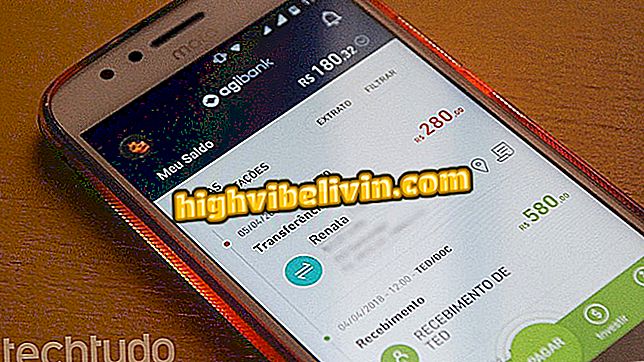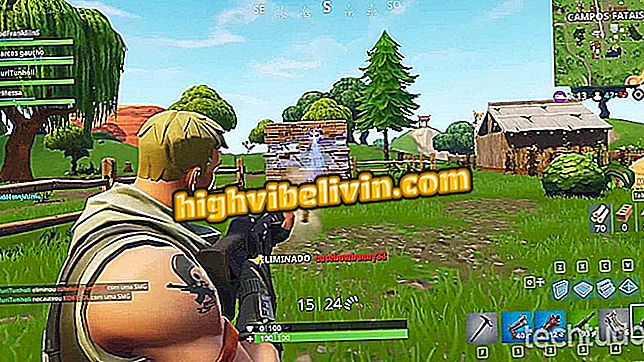Як користуватися Vero, соціальною мережею, яка хоче скинути Instagram
Vero - це соціальна мережа, яка привернула увагу користувачів у всьому світі. Доступний для iPhone (iOS) і телефону Android, безкоштовне додаток вже є номером 1 у US App Store, а третє - скачується в Google App Store. На своєму офіційному сайті Vero alfineta Instagram і Facebook і обіцяє бути "справжньою" соціальною мережею, оскільки не має алгоритму і ніякої реклами. Див. Наступний крок у використанні Vero та вивчення основних функцій програми.
Vero дозволяє обмінюватися різними типами вмісту. Користувачі можуть створювати публікації з фотографіями або відео, музикою, посиланнями, фільмами, книгами та місцями. Крім того, він дозволяє додавати фільтри та вносити додаткові зміни до фотографій перед публікацією. Як диференціал, додаток також дозволяє вибрати, чи будуть видимі повідомлення для близьких друзів, друзів, знайомих, послідовників або приватних.
Як завантажувати фотографії та відеоролики Instagram онлайн, не встановлюючи нічого

Як користуватися Vero, соціальною мережею, яка хоче скинути Instagram
Як створити обліковий запис з Vero
Крок 1. Завантажте та встановіть програму Vero та натисніть опцію "Зареєструватися". Потім виберіть ім'я користувача, введіть адресу електронної пошти та виберіть пароль. Щоб продовжити, натисніть "Далі";

Дія для ініціювання реєстрації користувача в соціальній мережі Vero
Крок 2. Введіть номер мобільного телефону та натисніть "Далі". Зачекайте кілька хвилин, поки не отримаєте код підтвердження SMS. Для продовження використовуйте чотиризначний код;

Можливість підтвердити номер телефону для створення реєстрації користувача в соціальній мережі Vero
Крок 3. Ви можете вибрати фотографію та додати біографію. Щоб закрити пропозиції та отримати доступ до головного екрана програми, натисніть кнопку "Пропустити" у наступних вікнах.

Можливість завершити створення профілю користувача в соціальній мережі Vero
Як зробити пост Vero
Крок 1. На домашньому екрані соціальної мережі натисніть піктограму "+", щоб запустити нову публікацію. Ви повинні вибрати тип публікації, яку потрібно виконати. Зауважте, що існують варіанти фотографування за допомогою камери, вставлення посилань, використання пісень, фільмів, книг та обміну даними. У цьому прикладі ми будемо використовувати опцію "Музика";

Дія для створення публікації в соціальній мережі Vero
Крок 2. Введіть назву потрібної пісні або виконавця і натисніть на відповідний результат у пошуку програми;

Дія для прикріплення пісні до соціальної мережі Post Vero
Крок 3. Введіть фразу, яка буде прикріплена до повідомлення, і натисніть "Далі". На цьому етапі визначте в "Послідовники", хто побачить повідомлення, і якщо ви хочете поділитися вмістом також на Facebook і Twitter. Існує можливість зробити цю публікацію приватною. Щоб продовжити та поділитися, натисніть "Опублікувати";

Варіанти спільного використання програм соціальної мережі Vero
Як розмістити фото чи відео на сайті Vero
Крок 1. Натисніть піктограму "+" і виберіть опцію "Камера";

Варіант для мобільної камери у програмі соціальної мережі Vero
Крок 2. Виберіть фотографію, яку потрібно використати, і натисніть "Далі". Потім натисніть "Редагувати";

Можливість вибрати фотографію та отримати доступ до інструментів редагування програми соціальних мереж Vero
Крок 3. Виберіть один з фільтрів, пропонованих програмою. Зверніть увагу, що ви також можете обрізати, додавати яскравість і робити точні налаштування зображення. Коли ви задоволені, натисніть "OK". На наступній сторінці напишіть щось у своєму повідомленні і натисніть "Далі";

Можливість додавання фільтрів і встановлення повідомлення в програмі соціальної мережі Vero
Крок 4. Встановіть конфіденційність повідомлення та натисніть "Повідомлення", щоб завершити публікацію.

Параметри спільного доступу до фотографій у програмі соціальної мережі Vero
Як переглянути профіль Vero
Крок 1. На головному екрані торкніться піктограми аватара у верхній частині екрана, щоб побачити деталі вашого профілю, підключень, перелічених публікацій, запитів, налаштувань програми та послідовників. Торкніться прямокутної піктограми, щоб продовжити;

Екран для перевірки з'єднань і послідовників профілю в соціальній мережі Vero
Крок 2. Екран "Колекції" організовує в кадрах тип вмісту, який поділився з вашим профілем. Щоб переглянути список сповіщень для вашого профілю, торкніться піктограми дзвінка. Якщо ви хочете бачити розмови з друзями, торкніться піктограми спливаючого вікна розмови у верхньому правому куті екрана;

Опції для колекцій і сповіщень соціальних мереж Vero
Як виділити або видалити публікацію
Крок 1. На головному екрані виберіть одне зі своїх повідомлень і торкніться значка з трьома точками. На цьому етапі можна виділити публікацію в профілі, відредагувати публікацію або видалити її.

Параметри для повідомлення в профілі користувача соціальної мережі Vero
Як додати або відстежувати друзів на Vero
Крок 1. Натисніть піктограму аватара, а потім "З'єднання";

Можливість перевірки підключень у програмі соціальної мережі Vero
Крок 2. Натисніть "Find People" (Знайти людей), щоб перевірити, чи є друг на Vero. Відомі люди з'являються в "Відкриті". Натисніть картку профілю, щоб продовжити;

Можливість знайти людей, щоб слідувати в соціальній мережі Vero
Крок 3. На цьому етапі натисніть опцію "Підписатися", щоб перейти до повідомлень особи. У правому нижньому куті екрана торкніться значка з трьома точками;

Можливість слідувати людині в соціальній мережі Vero
Крок 4. У розділі "Введіть користувача" можна створити нову публікацію, у якій буде пов'язаний профіль користувача. У розділі "Фільтрування публікацій" можна вибрати, який тип спільного вмісту буде доступним для перегляду. Нарешті, можна заблокувати користувача для припинення взаємодії та перегляду повідомлень, які він виконує.

Параметри для користувача в додатку соціальної мережі Vero
Використовуйте поради для використання нової мережі та створення повідомлень різних типів за допомогою програми Vero.
Веро: Що ви думаєте про соціальну мережу? Коментар до.